| Hallo, Gast |
Du musst dich registrieren bevor du auf unserer Seite Beiträge schreiben kannst.
|
| Foren-Statistiken |
» Mitglieder: 1.300
» Neuestes Mitglied: Genos
» Foren-Themen: 2.802
» Foren-Beiträge: 25.384
Komplettstatistiken
|
| Benutzer Online |
Momentan sind 376 Benutzer online
» 3 Mitglieder
» 371 Gäste
Bing, Twitter, Ianus, ingof, Tutorix
|
|
|
| Davinci Resolve startet nicht |
|
Geschrieben von: moritz.joos - Vor 8 Stunden - Forum: Fehlermeldungen
- Antworten (2)
|
 |
Hallo zusammen,
Ich habe schon einige Beiträge gelesen, jedoch bis jetzt noch nicht das Passende gefunden.
Ich habe das Problem, dass Davinci Resolve nicht startet. Ich verwende es zum ersten mal.
Es erscheint kurz im Task Manager im Hintergrund ein Prozess von Davinci, ist aber nach 2-3 sek wieder weg, sonst passiert nichts, wenn ich es starten möchte.
Hardware: I9- 12900
Ram: 24GB
Graka: 3060 mit 6GB
Asus Zephyrus m15 gu603zm
Was ich probiert habe:
-Mehrere male neu installiert (sowohl Beta als auch 19er)
-Treiber neu installiert (Gaming und Studio Treiber bei Nvidia probiert)
-Als Admin im Kompatibilitätsmodus ausgeführt
-Der Cache Order existiert noch nicht, da es nie richtig gestartet wurde (Zumindest kann ich ihn nicht dort finden wo er sein sollte)
-PC neu gestartet
-auf neuem Benutzer neu installiert und versucht zu starten
Hat irgendwer noch eine Idee?
Könnte es evtl damit zu tun haben dass Davinci nicht auf die GraKa zugreift/zugreifen kann? (Es greifen ja nicht alle Programme auf die echte Graka zu, vielleicht hat Davinci darauf keinen Zugriff?) Wüsste nur nicht wie ich es ändern kann. Ergibt das überhaupt Sinn?
Gruß Moritz
|

|
|
| Render Cache in Clips umwandeln |
|
Geschrieben von: kmharz - Gestern, 12:24 12 - Forum: Media
- Antworten (7)
|
 |
Hallo, dummerweise habe ich einige Medien gelöscht. In der Timeline und im Mediapool wird Media Offline angezeigt. Allerdings kann ich die Timeline abspielen, da die Clips gecacht sind. Ist es möglich, die Clips aus dem Cache wieder herzustellen und in den Mediapool zu übernehmen?
System:
Kernel: 6.8.0-58-generic arch: x86_64 bits: 64 compiler: gcc v: 13.3.0 clocksource: tsc
Desktop: Cinnamon v: 6.4.8 tk: GTK v: 3.24.41 wm: Muffin v: 6.4.1 vt: 7 dm: LightDM v: 1.30.0
Distro: Linux Mint 22.1 Xia base: Ubuntu 24.04 noble
Machine:
Type: Desktop System: Gigabyte product: B450M S2H v: N/A serial: <superuser required>
Mobo: Gigabyte model: B450M S2H serial: <superuser required> uuid: <superuser required>
UEFI: American Megatrends LLC. v: F67d date: 09/02/2024
CPU:
Info: 8-core model: AMD Ryzen 7 3700X bits: 64 type: MT MCP smt: enabled arch: Zen 2 rev: 0
cache: L1: 512 KiB L2: 4 MiB L3: 32 MiB
Graphics:
Device-1: NVIDIA TU106 [GeForce RTX 2070] driver: nvidia v: 550.120 arch: Turing pcie:
speed: 5 GT/s lanes: 16 ports: active: none off: DP-2,HDMI-A-1 empty: DP-1,DP-3 bus-ID: 0a:00.0
chip-ID: 10de:1f02 class-ID: 0300
|

|
|
| TV anschliessen an DR |
|
Geschrieben von: SteveHH1965 - 27-04-2025, 18:54 18 - Forum: Plauderecke
- Antworten (3)
|
 |
Moin Leute
zum schneiden nutze ich Mac Studio M2 max mit einem Studio Display.
Jetzt habe ich überlegt mir ein kleiners Tv Gerät mit anzuschliessen um das Endergebnis des Colorgradding besser einschätzen zu können.
Bloss jetzt die Fragen :
1. Was für ein TV Gerät sollte es sein.
2. Wie kann ich den anschließen am Mac ?
3. Was muss ich bei DR einstellen, das dich das Videoergtebniss dann auf mit TV auch sehe.
Danke
Stephan
|

|
|
| Version 19 Fusion stürzt ab - immer |
|
Geschrieben von: Saphir - 27-04-2025, 15:14 15 - Forum: Fusion
- Antworten (1)
|
 |
Hallo zusammen,
die Suche im Forum hat mir leider nicht weitergeholfen, entweder hat niemand mein Problem, oder ich war zu doof zum Finden.
Ausstattung:
WIN10
X6 AMD
16GB RAM
RX6600 (8GB)
in der Version 18 hat Davinci Fusion funktioniert. Nicht schnell, aber es ging.
(ja 16GB RAM ist wenig ich weiß, aber es lief ja)
jetzt nach dem Update auf 19 stürzt Fusion sofort ab, sobald ich irgendwas davon benutzen will. Keine Fehlermeldung, sondern Davinci ist sofort komplett weg.
Treiber sind alle auf neuestem Stand. Alle anderen Funktionen, die ich so benutze gehen einwandfrei, nur Fusion ist völlig unbenutzbar.
Kann es sein, daß die neue Version jetzt zwingend 32GB oder mehr fordert. Wenn ja, dann wäre ja eine kurze Fehlermeldung toll, daß es so ist, aber ein Komplettabsturz ist einfach keine ANtwort.
Hat da jemand eine Idee was ich ich probieren könnte?
|

|
|
| DR 20 Beta 2 |
|
Geschrieben von: HarryH - 23-04-2025, 09:53 9 - Forum: Neues von Blackmagic
- Antworten (18)
|
 |
• Mehrere Probleme im Keyframe- und Kurveneditor behoben.
• Problem mit der Anzeige von Keyframes und Kurven für Anpassungsclips behoben.
• Änderung der Kurvenform beim Hinzufügen eines neuen Keyframes behoben.
• Mehrere Verbesserungen der Benutzerfreundlichkeit der Workflows im Quell-Timeline-Viewer.
• Verbessertes Blocksatzverhalten in Text+ und MultiText.
• Verbesserte Anzeige fehlender Schriftarten in Text+ und MultiText.
• Neue Kreismodus-Viewer-Overlays für Text+ und MultiText.
• Problem mit animierten Untertiteln, die nach der Textbearbeitung nicht aktualisiert wurden, behoben.
• Neue Fusion-Multilayer-Tools für Layer Muxer, Layer Remover und Layer Regex.
• Neue Tastenkombinationen zum Durchlaufen mehrerer Layer mit Bild auf, Bild ab und Pos1.
• Fehlerhaftes Verhalten von Solo-Tracks bei der Aufnahme von Voiceovers mit stummgeschaltetem Timeline-Audio behoben.
• Problem mit Voiceovers bei der Aufnahme auf Tracks mit angewendeten Track-FX behoben.
• Problem mit dem Audio-Assistenten beim Anwenden von Überblendungen auf Clips mit unzureichenden Griffen behoben.
• Problem mit dem Audio-Assistenten beim Normalisieren von Clips, die kürzer als 2 Sekunden sind, behoben.
• Problem mit Lücken zwischen den Bearbeitungen im KI-Musikeditor behoben.
• Problem mit dem Equalizer-Effekt behoben, der nur auf den ersten beiden Kanälen einer Audiospur angewendet wurde.
• Problem mit dem Renderbereich beim Hinzufügen einer Timeline zur Renderwarteschlange aus dem Medienpool behoben.
• Artefakte im Smooth Cut mit Speed Warp in einigen vertikalen Timelines behoben.
• Problem mit der Größenanpassung des Dead-Pixel-Fixers auf der linken Frame-Seite behoben.
• Problem mit zeitlichen Effekten bei stereoskopischen 3D-Clips auf der Farbseite behoben.
• Schwarzer Frame im Clean Feed an einigen Bearbeitungspunkten behoben.
• Probleme mit dem Dual-Screen-Layout in vertikalen Timeline-Layouts auf der Bearbeitungsseite behoben.
• Problem mit der Minimierung des nicht angedockten Keyframe-Fensters behoben.
• Absturz bei Verwendung von Titeln oder Generatoren mit ACES 2.0 ODT unter macOS behoben.
• Absturz beim Verwalten eines Clips mit Änderungen im Musikeditor behoben.
• Ein Absturz bei der Suche in allen Bins des Medienpools wurde behoben.
• Problem mit HDR-Tags in PNG-Exporten behoben.
• Allgemeine Leistungs- und Stabilitätsverbesserungen.
|

|
|
| Fusion Studio 20 Beta |
|
Geschrieben von: HarryH - 18-04-2025, 11:50 11 - Forum: Neues von Blackmagic
- Keine Antworten
|
 |
Ich habe inzwischen Fusion Studio 20 Beta auf beiden PC´s installiert.
Dabei wurde Fusion Studio 19 nicht deinstalliert. Beide Versionen sind nutzbar.
|

|
|
| Video ruckelt nach dem Rendern |
|
Geschrieben von: eltoro78 - 15-04-2025, 23:32 23 - Forum: Deliver
- Antworten (7)
|
 |
Hallo Leute,
bin absolut neu im Forum und auch recht neu bei DR und hoffe, ich stelle die korrekten Fragen damit ihr mir bei meinem Problem weiterhelfen könnt.
Ich komme vbeim Videoschnitt von Pinnacle Studio (was für meine Zwecke immer gereicht hat, aber die Software ist extrem fehlerhaft) und nutze Videoschnitt nur sehr selten (einmal jährlich) um unsere Reisen zu dokumentieren.
So werden auf diverser Hardware (Drohne, Handvideokamera (DJI Osmo) und Smartphone) Videos gemacht und diese dann von mir mit Ton unterlegt bzw. auch etwas Text hinzugefügt. Ich bin kein Nutzer von Colour Grading oder ähnlicher Anwendungen, einfach nur die Videos aneinander fügen, zusammenkürzen und einen Film erstellen.
Soweit ist die Bedienung auch recht einfach, wo es Probleme gibt hilft Youtube weiter und bis auf wenige Eigenheiten klappt das für mich zufriedenstellend. Jetzt habe ich von unserer vorletzten größeren Reise eine Zusammenstellung erstellt (großteils 4K Material in 30fps) und habe dann auch die Zusammenstellung gerendert. Und hier beginnt es dann problematisch zu werden.
Die einzelnen Clips sind in der Vorschau und in jedem beliebigen Player scharf und ruckelfrei, auch die Zusammenstellung ist in DR in der Vorschau perfekt, genauso wie ich es mir vorstelle. Keine Ruckler irgendwelcher Art. Umso größer ist die Enttäuschung, wenn dann der fertige Film immer wieder kleine Ruckler aufweißt.
Was ich bis jetzt so herausgefunden hat, sollte das mit den Einstellungen zu tun haben (Ausgangmaterial zB 30fps und fertiger Film in 24fps), ich habe aber noch nicht den Knopf gefunden um das Thema zu lösen.
Es ist jetzt nicht so, dass der fertige Film komplett unansehnlich wäre, aber trotzdem stört es mich gewaltig und solch ein Thema hatte ich bei PS bis dato nie.
Solltet ihr hier weitere Infos benötigen, bitte kurz schreiben, wie gesagt bin ich recht neu in DR.
Danke vorab!
|

|
|
 Qualitätsprobleme nach rendern
Qualitätsprobleme nach rendern |
|
Geschrieben von: Swissarmyknife 89 - 15-04-2025, 19:28 19 - Forum: Plauderecke
- Antworten (2)
|
 |
Guten Tag
Ich bin neu hier und habe mich angemeldet, weil ich ein Problem habe.
Nach einigen Jahren sammeln, von footage von meinen Motorradreisen, habe ich mich kürzlich endschieden nun mal ein Film daraus zu machen.
Ich habe mir alles selbst beigebracht und war stolz wie Harry, dass es einigermassen geklappt hat. Mein Film ist circa 2 Stunden lang.
Jetzt habe ich ihn gerendert und es ist eine absolute Katastrophe. Die Bilder sehen sensationell aus, auch die Video´s von meinem Samsung S24 Ultra.
Aber sobald es zu den GoPro Aufnahmen switched sind die Aufnahmen komplett kaputt, wie verschmiert, oder es zieht o Schlieren, oder wie man dazu sagt.
Ich bin total enttäuscht, habe nun wochenlang damit verbracht diesen Film fertig zu bekommen und nun das.
Kann mir irgendwer, bitte helfen?
Die Aufnahmen der GoPro sind 2.7k @60 fps aufgenommen worden. Bzw. steht bei Details in der Datei 59.9 fps.
Ich habe leider die Timeline mit den Standard Einstellungen eröffnet und somit natürlich die falschen ausgewählt.
Wenn ich dies im Nachhinein ändere, ergibt das nach dem rendern keinen Unterschied des Problems.
Habe nun alles kopiert und in ein neues Projekt, mit neuer timeline, mit den richtigen Einstellungen (2704x1520), als auch beide, 59.9 + 60 fps ausprobiert.
Beim einfügen, habe ich probiert einzustellen, dass es nicht die Projekteinstellungen übernimmt, vom den eingefügten Daten, ich glaube das sollte geklappt haben.
Aber nichts was ich probiert habe hilft, ich bin verzweifelt. 
Ich Prinzip kann ich den Film wegschmeissen, so ist es nicht anschaubar.
Ich hoffe so sehr, dass sich hier jemand Zeit nimmt mir zu helfen, ich wäre euch echt dankbar.
Meine Hardware ist in der Signatur.
Liebe Grüsse aus der Schweiz
Timm
|

|
|
| DR 19.4 plötzlich Monitor dunkel |
|
Geschrieben von: SteveHH1965 - 15-04-2025, 17:02 17 - Forum: Fehlermeldungen
- Keine Antworten
|
 |
Moin Leute
seit ich auf Vers. 19.4. umgestiegen bin, habe ich das Problem das während der Arbeit mit DR mein Studio Display plötzlich schwarz wird und dann nach 2-5 Sekunden alles wieder da ist.
Hat einer ne Ahnung was das sein kann ? Oder liegt es vielleicht an meinem MAc Studio.
Danke Stephan
|

|
|
|